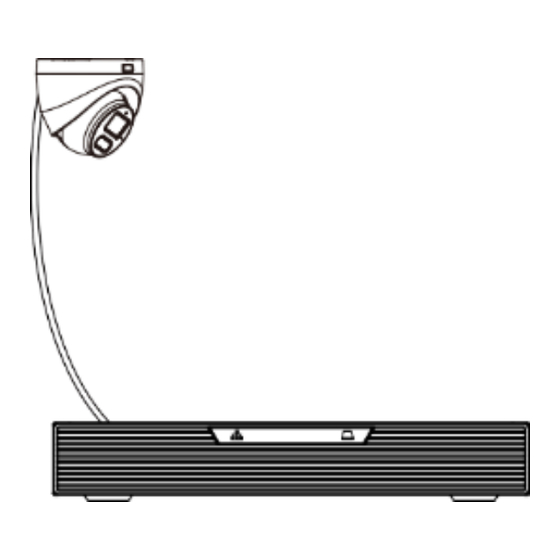
Advertisement
Available languages
Available languages
Quick Links
Advertisement

Summary of Contents for Iget HOME N85P4
- Page 1 NVR PoE N85P4 QUICK GUIDE - EN...
- Page 2 Please consult this checklist for all parts. 1x NVR 1x NVR power adapter 1x Network cable 1m 1x Mouse 4x Camera 4x Network cable 18m 4x Screws kit 4x Waterproof terminal User guide NVR HDD screws 4x Drill Template 2x HDD cable NVR screws: “A”...
- Page 3 Front Panel and Rear Panel of NVR NVR means network video recorder. Status Power Audio out HDMI PoE ports Internet Status light Solid red light on: NVR is starting up Solid blue light on: NVR is working correctly Red light flash: NVR is offline Blinking blue light: Data is being read HDD light or written...
- Page 4 HDD Installation...
- Page 5 Waterproof terminal connection Connecting camera to ethernet cable...
- Page 6 NVR / Camera / Screen connection 1. Connect one camera to one long Ethernet cable (18m), and this cable connect to one PoE port on NVR. This repeat for each camera. 2. Connect the NVR to a screen using either the VGA or HDMI interface.
- Page 7 • Method 1: Click Setting > IP Camera to enter the interface. Click Device Online to search for online devices which are added before and deleted afterwards. Select the needed camera, click Add. • Method 2: Re-plug the network cable connected to the POE port.
- Page 8 Camera description and installation Power PoE 802.3af Blinking red light: wait for network connection (fast) Status light Solid blue light on: camera is working correctly Solid red light on: network is malfunctional Microphone Capture sound for your video Not stored in the camera´s SD card when SD card slot used as a kit Reset...
- Page 9 Bracket installation...
- Page 10 1. Press the button and pull to disassemble the parts. 2. Thread the cable of the sphere through the bracket and secure it in the groove on the back of the bracket. 3. Install the bracket to the wall with screws. Put the FRONT logo up.
- Page 11 NVR to router with network cable first. * Your phone of App and NVR should be in the same network segment. Please select suitable router before connection. Registration process Step 1: Open the iGET HOME App, click "Sign Up",...
- Page 12 read the "User Agreement Privacy Policy" and click "Agree". Step 2: Input a legal and valid Mobile number or Email address and click "Get Verification Code". Input the verification code to log in. Set up the parameters of the router firstly and then record the SSID and password of your Wi-Fi.
- Page 13 3) Connect your phone to Wi-Fi. Your phone of App and NVR should be in the same network segment. Open the iGET HOME, click "Me" >> "Home Management" >> "Create a home", and you can customize the home name and related settings.
- Page 14 Reset the device first. Click "Next" and the devices on the same network segment will be auto searched. In the device adding list, select the device you need and then tap “+”.
- Page 15 When connecting, you should make sure your router, mobile, and NVR are on the same network segment. When camera added successfully, click " " you could also DIY the camera's name. In "NVR" interface, click " ... " , and you can set up the common functions of NVR.
- Page 16 Setting NVR in application 1. After the NVR is added, you can click “ … “ in the upper right corner to enter the NVR setting interface. 2. On the NVR setting interface, you can set the general functions of the NVR.
- Page 17 Forgot password If you forget the login password, follow the steps to reset: 1. On the login interface, click „Forgot password?“ to enter the interface of password changing. 2. Enter the service number of NVR, and then enter the new password. Click Confirm to save the operation.
- Page 18 3. Log in with new password. *Connect NVR to screen in advance. For more details, see page of "NVR / Camera / Screen Connection“. * Power on the NVR, and connect the camera to the NVR´s PoE port. Then camera and NVR will connect automatically.
- Page 19 Preview function Live View 1 Channel list of connected cameras 2 Alarm records of AI motion detection 3 Current date and time 4 Status bar of selected camera 5 Status bar of NVR 6 Navigation bar of selected camera 7 Navigation bar of preview Open live view Method 1: Drag the camera name of channel list to the display screen.
- Page 20 Alarm records of AI detection 1) AI detection: to set this feature, go to Settings > Camera Settings > AI. 2) Alarm snapshot: Capture detected object, channel number, and time. Click to open preview. 3) Continuous display: the number of displayed events is limited, so if you don´t check the “Continuous display”...
- Page 21 Preview function Status bar of selected camera - Trigger AI detection. The icon will change according to detected things (people, vehicle, pet, package). - Trigger motion detection - Recording - Camera supports PoE power. The icon will change according to distance, this icon is for short distance, another icon is for long distance (up to 250m if using Cat5E net cable).
- Page 22 Turn on/off the corridor mode (if camera supports the function). The view will change to a corridor mode image (4-split and 7-split screen support corridor mode preview). Click to adjust the PTZ angle (if camera supports the function) Click to switch mode between Day and Night Turn on or turn off the microphone of camera...
- Page 23 Click drop-down arrow operate the NVR account. Navigation bar of preview Turn on or off voice, and adjust volume Click to display different camera screens Click to start switching the previews every 10s Open previews of all cameras Close previews of all cameras Select split style of camera screens Display the selected camera with full screen Playback...
- Page 24 Turn on or off voice, and adjust volume Turn on synchronous playback (All screens play videos of the same time period ) Click to clip video and drag clip box to select video length Download the clipped videos in MP4 format. Please insert USB disk first.
- Page 25 Playbacks of AI detection 1. AI function: You have to turn on the function to receive alarms. Click Settings > Camera Settings > AI to turn 2. Alarm image: The thumbnail shows the previously detected alarms. Click on the thumbnail to quickly locate the key node where the event occurred.
- Page 26 General setting &Time setting Click Settings > General to enter the interface. 1. Change language: Click the down arrow of language and select the needed language. 2. Adjust resolution: Click the down arrow of resolution and select the needed resolution. 3.
- Page 27 Network setting Click Setting > Network to enter the interface. Set up Network: Select static IP or Dynamic IP according to network environment. Storage setting Click Setting > Storage to enter the interface. Record setting: You can select to turn on Overwrite old or All Day mode.
- Page 28 Camera adding Click Settings > IP Camera to enter the interface. Add camera: You can add devices by manual, or search for online devices on the same network segment. By manual: Click and fill in the camera information. Search for online device: to search for online devices on the same network segment, and the searched devices will be displayed.
- Page 29 icon to find the latest firmware, and follow the prompts to upgrade. Safety protection: Click to set up the access password for the added camera. After setting, uers have to enter the password to log in when viewing through the App or VMS. Camera setting Click Settings >...
- Page 30 time. Sound detection adds an extra dimension to active incident management by catching audible indicators of imminent threats. 5. Light: You can select supplement light mode if your cameras support this function. This function is only available during evening. 6. Alert Linkage: When the alarms AI detection and motion detection are triggered, it will make sound and light alarm.
- Page 31 System setting Click Setting > System and Upgrade to enter the interface. 1. View system info: You can view device information. 2. Upgrade NVR: Put the latest firmware into the USB device, and insert the USB to the NVR. Click the Check Upgrade to find the latest firmware, and follow the prompts to upgrade.
- Page 32 - End DST Winter time: At 2:00 the local time becomes 1:00 and that hour is repeated, so there is an extra hour in the On the day when winter time starts, the progress bar is displayed as usual. However, the progress bar from 1:00 to 2: 00 includes the records from 1:00 to 2:00 in summer time and from 1:00 to 2:00 in winter time.
- Page 33 Video clipping of playback (Double-record period) 1) View the playback of summer time, and clip the video earlier than 2:00 the clipped video is in summer time; View the playback of winter time, and clip the video later than 1:00 the clipped video is in winter time; Video clipping of playback (Double-record period) 2) View the playback of summer time, and clip the video around 2:00 (across the 2:00 on the progress...
- Page 34 3) View the playback of winter time, and clip the video around 1:00 (across the 2:00 on the progress bar) the clipped video is in summer time.
- Page 35 Caution! Any changes or modifications not expressly approved by the party responsible for compliance could void the user's authority to operate the equipment. Safety precautions For household use: The given symbol (crossed-out wheeled bin) on the product or at accompanying documents means that used electrical and electronic products should not disposed of with household waste.
- Page 36 SK: This radio equipment can be operated under General Authorizations VPR - 07/2014, VPR - 02/2017 and VPR - 35/2012. Producer / Exclusive importer of iGET products to EU: INTELEK LTD, organizační složka, Ericha Roučky 1291/4, 627 00 Brno- Černovice, Czech Republic web: http://www.iget.eu SUPPORT: http://www.iget.eu/helpdesk...
- Page 37 NVR PoE N85P4 UŽIVATELSKÝ MANUÁL -...
- Page 38 Balení obsahuje: 1x Nap.adaptér k NVR 1x Ethernet. kabel 1m 1x NVR 1x Myš 4x Kamera 4x Ethernet. kabel 18m 4x Sada šroubků 4x Voděodol.spojka Uţiv.manuál Šroubky pro disk 4x Šablona 2x HDD SATA kabel NVR šroubky: “A” pro 2,5” HDD, “B” pro 3,5” HDD.
- Page 39 Přední a zadní panel NVR rekordéru NVR znamená Network Video Recorder. Status Napájení Audio HDMI PoE porty Internet Svítí červeně: NVR nabíhá Stavová Svítí modře: NVR pracuje správně Bliká modře: NVR funguje ale není (Status) připárováno k aplikaci Bliká červeně: NVR je offline Bliká...
- Page 40 Instalace disku HDD...
- Page 41 Propojení pomocí voděodolné spojky Připojení kamery k dlouhému ethernet. kabelu...
- Page 42 Připojení NVR / Kamer / Obrazovky 1. Připojte jednu kameru pomocí dlouhého ethernetového kabelu (18m), a tento kabel připojte k jednomu PoE portu na NVR. Toto opakujte pro kaţdou kameru. 2. Připojte NVR rekordér pomocí HDM/VGA kabelu k TV nebo monitoru. 3.
- Page 43 • Metoda 1: Klikněte na Nastavení > IP kamera pro vstup do nastavení. Klikněte na Zařízení online pro vyhledání online zařízení která byla předtím přidána a smazána. Označte danou kameru a klikněte na Přidat. Metoda 2: Přepojte síťový kabel kkterý je připojen do •...
- Page 44 Popis kamery a instalace Napájení PoE 802.3af PoE Power/nap. Bliká rychle červeně: čeká na připojení sítě Status light/ Stavová LED Svítí modře: kamera pracuje správně Svítí červeně: neznámá chyba sítě Pro záznam zvuku Microphone / Mikrofon Při pouţití v setu nemá vyuţití SD card slot / Slot SD karty Stiskněte a drţte 5 vteřin pro reset...
- Page 45 Instalace drţáku...
- Page 46 1. Stiskněte tlačítko na drţáku pro uvolnění jednotlivých částí. 2. Protáhněte kabel skrz obě části drţáku. 3. Přišroubujte drţák na stěnu/strop. Dbejte na to aby bylo logo označením FRONT nahoru. 4. Zasuňte všechny části do sebe a nasměrujte kameru. Prosím pro propojení kabelu kamery s kabelem k rekordéru pouţijte voděodolné...
- Page 47 Staţení aplikace iGET HOME Aplikace iGET HOME je ke staţení zdarma na iOS obchodu a také Google Play obchodu. Vyhledáním “iGET HOME” v těchto obchodech ji naleznete nebo pomocí oskenování QR kódu níţe dle vaší mobilní platformy. Obchody: Google Play IOS Store Připojení...
- Page 48 údajů" a klikněte na "Potvrdit/Souhlasím". Krok 2: Zadejte platné telefonní číslo nebo emailovou adresu a klikněte na “Obdrţet ověřovací kód”. Zadejte ověřovací kód pro přihlášení. Ověřte zdali je Wi-Fi síť v pořadáku a stabilní a telefon je k ní v pořádku připojen.
- Page 49 2) NVR zapněte do sítě. 3) Připojte telefon k Wi-Fi síti stejného routeru. Otevřete aplikaci iGET HOME, klikněte na "Já" >> "Správa domácnosti" >> "Vytvořit dům", a zde můţete nastavit název a další nastavení. Klikněte na "Přidat zařízení" nebo "+", a zvolte...
- Page 50 Klikněte na “Dále” a zařízení ve stejné síti budou automaticky vyhledána. V seznamu nalezených zařízení zvolte zařízení, které má být přidáno a klikněte na “+”.
- Page 51 Jakmile je zařízení přidáno do aplikace, klikněte na " pro změnu názvu rekordéru. " V nastavení NVR v aplikaci klikněte na " ... " , pro nastavení dalších funkcí.
- Page 52 Nastavení NVR rekordéru v aplikaci 1. Jakmile je NVR přidáno, klikněte na “ … “ v pravém horním rohu. 2. V nastavení NVR v aplikaci je moţné nastavit veškeré funkce NVR rekordéru.
- Page 53 Zapomenuté heslo Pokud zapomenete přihlašovací heslo do NVR, následujte tyto kroky pro reset: 1. Na obrazovce přihlášení klikněte na „Forgot password?/Zapomenuté heslo?“ pro vstupu do nastavení změny hesla. 2. Zadejte servisní číslo NVR, a poté nové heslo. Klikněte na „Confirm/Potvrdit“ pro uloţení. Poznámka k servisnímu číslu NVR: Servisní...
- Page 54 3. Přihlášení po zadání nového hesla.
- Page 55 Ţivé zobrazení 1 Seznam připojených kamer 2 Nahrávky poplachů z AI detekce pohybu 3 Datum a čas 4 Stav zvolené kamery 5 Stav NVR rekordéru 6 Ovládací panel zvolené kamery 7 Ovládací panel náhledu videa Zobrazení ţivého videa Metoda 1: Potaţením názvu kamery ze seznamu kanálů...
- Page 56 Nahrávky AI detekce pohybu 1) AI detekce: pro nastavení této funkce vstupte do Nastavení > Nastavení kamery > AI. 2) Snímek o poplachu: Zachycení detekovaného objektu, číslo kanálu, a čas.Kliknutím otevřete náhled. 3) Pokračování v zobrazení: počet zobrazených událostí je limitován, pokud nebude tato funkce zaškrtnuta, snímky nebudou zobrazeny...
- Page 57 Panel vybrané kamery - První ikona zobrazuje detekci AI pohybu, mění se dle detekovaného objektu (člověk, automobil). - Druhá ikona zobrazuje standartní detekci pohybu. - Třetí ikona zobrazuje nahrávání. - Kamery podporují PoE napájení. Ikona se mění dle vzdálenosti kamery od NVR. Tato je pro standartní vzdálenost 100m, další...
- Page 58 rozdělená a 7mi-rozdělená obrazovka podporuje tento náhled. Klikněte pro úpravu PTZ úhlu, pokud jej kamera podporuje. Kliknutím přepnete mezi denním a nočním viděním. Zapnutí/Vypnutí mikrofonu kamery. Ovládací panel NVR rekordéru USB disk vloţen. Stav cloudu NVR: - První znamená, ţe NVR nebylo přidáno do aplikace nebo bylo po přidání...
- Page 59 Ovládací panel živého náhledu Zap/vyp hlasu a nastavení hlasitosti Kliknutím zobrazíte různé obrazovky kamery Kliknutím se spustí automatické přepínání náhledů kaţdých 10 vteřin Otevření náhledů všech kamer Zavření náhledů všech kamer Výběr stylu rozdělení obrazovek kamery Zobrazení vybrané kamery na celou obrazovku Přehrávání...
- Page 60 Zapnutí/vypnutí hlasu a nastavení hlasitosti Zapnutí synchronizace. (všechny obrazovky a videa ze stejného časového období) Klikněte na klip a přetaţením pole klipu vyberte délku videa Stáhněte si vystřiţená videa ve formátu MP4 (nejprve vloţte disk USB) Ikony různých typů záznamu Kliknutím zvolte datum nahrávek Ukončit/Spustit přehrávání...
- Page 61 Přehrávání AI detekce pohybu 1. AI funkce: Je zapotřebí zapnout tuto funkci pro příjem notifikací. Klikněte na Settings/Nastavení > Camera Settings/Nastavení kamery > AI pro zapnutí. 2. Snímek od poplachu: Miniatura zobrazuje dříve zjištěné alarmy. Kliknutím na miniaturu rychle vyhledejte kde k události došlo.
- Page 62 Obecné nastavení a nastavení času Do rozhraní vstoupíte kliknutím na Setting (Nastavení) > General (Obecné). 1. Změňte jazyk: Klikněte na šipku dolů jazyka a vyberte poţadovaný jazyk. 2. Nastavení rozlišení: Nastavte rozlišení: Klepněte na šipku dolů rozlišení a vyberte potřebné rozlišení. 3.
- Page 63 na šipku dolů poloţek a vyberte časové pásmo, formát data. A můţete zapnout funkci Time Sync pro synchronizaci času a data časového pásma nebo můţete datum a čas nastavit ručně. Nastavení sítě Kliknutím na Setting (Nastavení) > Network (Síť) vstupte do rozhraní. Nastavení...
- Page 64 den. 2. Nastavení disku: Můţete si prohlédnout vyuţití HDD nebo jej v případě potřeby naformátovat. Přidání kamery Klikněte na Settings/Nastavení > IP Camera/IP kamera pro vstup do nastavení. Přidání kamery: Kameru můţete přidat ručně nebo ji vyhledat online. Ručně: Klikněte na a vyplňte informace o kameře.
- Page 65 Aktualizace kamery: Nahrajte poslední FW na USB Flash disk a vloţte do NVR, klikněte na ikonu nalezení posledního FW , následujte další kroky. Bezpečnostní ochrana: Klikněte na pro nastavení přístupobého hesla pro danou kameru. Pokud další uţivatelé budou odteď chtít sledovat videa nebo online náhled této kamery pomocí...
- Page 66 Světlo: Pokud vaše kamery tuto funkci podporují, můţete vybrat reţim doplňkového světla. Tato funkce je k dispozici pouze při tmě. Propojení výstrah: Kdyţ jsou spuštěny AI detekce a detekce pohybu, spustí se zvukový a světelný alarm. Uživatelské nastavení Do rozhraní vstoupíte kliknutím na Settings (Uţivatelské...
- Page 67 > System and Upgrade (Systém a aktualizace). 1. Zobrazení informací o systému: Můţete zobrazit informace o zařízení. 2. Aktualizace NVR: Vloţte nejnovější firmware do zařízení USB a vloţte USB do NVR. Kliknutím na Check Upgrade (Zkontrolovat aktualizaci) vyhledejte nejnovější firmware a podle pokynů proveďte aktualizaci.
- Page 68 ukazatel průběhu. Ukazatel průběhu od 1:00 do 2:00 však zahrnuje záznamy od 1:00 do 2:00 v letním čase a od 1:00 do 2:00 v zimním čase. Zobrazení přehrávání (období dvojitého záznamu) 1) Pokud při prohlíţení přehrávání letního času kliknete na zobrazení období dvojitého záznamu, přehraje se záznam letního času;...
- Page 69 Videoklip přehrávání (období dvojitého záznamu) 1) Zobrazte přehrávání letního času a sestřihněte video dříve neţ ve 2:00, kdy je sestříhané video v letním čase; Zobrazte přehrávání zimního času a sestřihněte video později neţ v 1:00 oříznuté video je v zimním čase; Videoklip přehrávání...
- Page 70 3) Podívejte se na přehrávání zimního času a sestřihněte video kolem 1:00 (přes 2:00 na ukazateli průběhu) sestříhané video je v letním čase. Prohlášení o shodě a bezpečnostní opatření - Nepokládejte ţádné těţké nebo ostré předměty na zařízení. - Nevystavujte zařízení přímému slunečnímu a tepelnému záření...
- Page 71 napájecí zdroj můţe být zapojen pouze do elektrického rozvodu, jehoţ napětí odpovídá údajům na typovém štítku zdroje. - Nenechávejte napájecí adaptér na místech s niţší teplotou hoření a na částech lidského těla neboť adaptér se zahřívá a můţe způsobit zranění. - Nepouţívejte zařízení...
- Page 72 nesprávné likvidace odpadů. Další podrobnosti si vyţádejte od místního úřadu nebo nejbliţšího sběrného místa. Při nesprávné likvidaci tohoto druhu odpadu mohou být v soula- du s národními předpisy uděleny pokuty. Informace pro uţivatele k likvidaci elektrických a elektronických zařízení (firemní a podnikové...
- Page 73 Záruční lhůta je na produkt 24 měsíců, pokud není stanovena jinak. Prohlášení o shodě lze stáhnout z webu www.iget.eu Toto zařízení lze pouţívat v následujících zemích, viz. tabulka níţe.
- Page 74 Výrobce: INTELEK LTD, organizační sloţka, Ericha Roučky 1291/4, Brno, 627 00, Czech Republic SUPPORT: http://www.iget.eu/helpdesk Copyright © 2024 INTELEK LTD, organizační sloţka. Všechna práva vyhrazena.
- Page 75 NVR PoE N85P4 UŢÍVATEĽSKÝ MANUÁL -...
- Page 76 Balenie obsahuje: 1x Nap.adaptér k NVR 1x Ethernet. kábel 1m 1x NVR 4x Ethernet. kábel 18m 1x Myš 4x Kamera 4x Súprava skrutiek 4x Vodeodol.spojka Uţiv.manuál 4x Šablóna 2x HDD SATA kábel Skrutky pre disk NVR skrutky: "A" pre 2,5" HDD, "B" pre 3,5" HDD.
- Page 77 Predný a zadný panel NVR rekordéra NVR znamená Network Video Recorder. Status Napájenie Audio HDMI PoE porty Internet Svieti na červeno: NVR nabieha Stavová Svieti modro: NVR pracuje správne Bliká na modro: NVR funguje ale nie je (Status) pripárované k aplikácii Bliká...
- Page 78 Inštalácia disku HDD...
- Page 79 Prepojenie pomocou vodeodolnej spojky Pripojenie kamery k dlhému ethernet. káblu...
- Page 80 Pripojenie NVR / Kamier / Obrazovky 1.Pripojte jednu kameru pomocou dlhého ethernetového kábla (18m), a tento kábel pripojte k jednému PoE portu na NVR. Toto opakujte pre kaţdú kameru. 2.Pripojte NVR rekordér pomocou HDM/VGA kábla k TV alebo monitoru. 3.Pripojte k NVR rekordéru USB myš. 4.Pripojte NVR k Internetu pomocou krátkeho 1m ethernetového kábla.
- Page 81 a potrebujete ju pripárovať znova, sú dve moţnosti: Metóda 1: 1) Kliknite na Nastavenie > IP kamera pre vstup do nastavenia. 2) Kliknite na Zariadenie online pre vyhľadanie online zariadení ktoré boli predtým pridané a zmazané. Označte danú kameru a kliknite na Pridať.
- Page 82 Popis kamery a inštalácia Napájanie PoE 802.3af PoE Power/nap. Bliká rýchlo na červeno: čaká na Status light/ pripojenie siete Stavová LED Svieti na modro: kamera pracuje správne Svieti na červeno: neznáma chyba siete Pre záznam zvuku Microphone / Mikrofon Pri pouţití v sete nemá vyuţitie SD card slot / Slot SD karty Stlačte a drţte 5 sekúnd pre reset...
- Page 83 Inštalácia drţiaka...
- Page 84 1. Stlačte tlačidlo na drţiaku pre uvoľnenie jednotlivých častí. 2. Pretiahnite kábel cez obe časti drţiaka. 3. Priskrutkujte drţiak na stenu/strop. Dbajte na to aby bolo logo označením FRONT hore. 4. Zasuňte všetky časti do seba a nasmerujte kameru „re-shell". Prosím pre prepojenie kábla kamery s káblom k rekordéru pouţite vodeodolné...
- Page 85 * Ak chcete pridať NVR do aplikácie v telefóne, najprv prepojte NVR s routerom pomocou ethernet LAN kábla. * Telefón a NVR rekordér musia byť pripojené k rovnakému routeru. Registrácia v aplikácii Krok 1: Otvorte aplikáciu iGET HOME, kliknite na "Registrácia", prečítajte "Zásady ochrany osobných...
- Page 86 údajov" a kliknite na "Potvrdiť/Súhlasím". Krok 2: Zadajte platné telefónne číslo alebo emailovú adresu a kliknite na “Obdrţať overovací kód”. Zadajte overovací kód pre prihlásenie. Overte či je Wi-Fi sieť v poradíku a stabilná a telefón je k nej v poriadku pripojený.
- Page 87 2) NVR zapnite do siete. 3) Pripojte telefón k Wi-Fi sieti rovnakého routera. Otvorte aplikáciu iGET HOME, kliknite na "Ja" >> "Správa domácnosti" >> "Vytvoriť dom", a tu môţete nastaviť názov a ďalšie nastavenia. Kliknite na "Pridať zariadenie" alebo "+", a zvoľte...
- Page 88 Kliknite na “Ďalej” a zariadenia v rovnakej sieti budú automaticky vyhľadané. V zozname nájdených zariadení zvoľte zariadenie, ktoré má byť pridané a kliknite na “+”.
- Page 89 Akonáhle je zariadenie pridané do aplikácie, kliknite " pre zmenu názvu rekordéra. na " V nastavení NVR v aplikácii kliknite na " ... " , pre nastavenie ďalších funkcií.
- Page 90 Nastavenie NVR rekordéra v aplikácii 1. Akonáhle je NVR pridané, kliknite na “ … “ v pravom hornom rohu. 2. V nastavení NVR v aplikácii je moţné nastaviť všetky funkcie NVR rekordéra.
- Page 91 Zabudnuté heslo Ak zabudnete prihlasovacie heslo do NVR, nasledujte tieto kroky pre reset: 1. Na obrazovke prihlásenia kliknite na „Forgot password?/Zabudnuté heslo?“ pre vstupu do nastavenia zmeny hesla. 2. Zadajte servisné číslo NVR, a potom nové heslo. Kliknite na „Confirm/Potvrdiť“ pre uloţenie. Poznámka k servisnému číslu NVR: Servisné...
- Page 92 3. Prihlásenie po zadaní nového hesla.
- Page 93 Ţivé zobrazenie 1 Zoznam pripojených kamier 2 Nahrávky poplachov z AI detekcie pohybu 3 Dátum a čas 4 Stav zvolenej kamery 5 Stav NVR rekordéra 6 Ovládací panel zvolenej kamery 7 Ovládací panel náhľadu videa Zobrazenie ţivého videa Metóda 1: Potiahnutím názvu kamery zo zoznamu kanálov do zobrazovacej obrazovky.
- Page 94 Nahrávky AI detekcie pohybu 1) AI detekcia: pre nastavenie tejto funkcie vstúpte do Nastavenia > Nastavenie kamery > AI. 2) Snímka o poplachu: Zachytenie detekovaného objektu, číslo kanála, a čas.Kliknutím otvoríte náhľad. 3) Pokračovanie v zobrazení: počet zobrazených udalostí je limitovaný, pokiaľ nebude táto funkcia zaškrtnutá, snímky nebudú...
- Page 95 Panel vybranej kamery - Prvá ikona zobrazuje detekciu AI pohybu, mení sa podľa detekovaného objektu (človek, automobil). - Druhá ikona zobrazuje štandardnú detekciu pohybu. - Tretia ikona zobrazuje nahrávanie. - Kamery podporujú PoE napájanie. Ikona sa mení podľa vzdialenosti kamery od NVR. Táto je pre štandardnú...
- Page 96 Zapnutie/Vypnutie Corridor módu, pokiaľ ho kamera podporuje. Pohľad sa zmení, 7-rozdelená obrazovka 4-rozdelená podporuje tento náhľad. Kliknite pre úpravu PTZ uhla, ak ho kamera podporuje. Kliknutím prepnete medzi denným a nočným videním. Zapnutie/Vypnutie mikrofónu kamery. Ovládací panel NVR rekordéra USB disk vloţený. Stav cloudu NVR: - Prvá...
- Page 97 Ovládací panel ţivého náhľadu Zap/vyp hlasu a nastavenie hlasitosti Kliknutím zobrazíte rôzne obrazovky kamery Kliknutím sa spustí automatické prepínanie náhľadov kaţdých 10 sekúnd Otvorenie náhľadov všetkých kamier Zatvorenie náhľadov všetkých kamier Výber štýlu rozdelenia obrazoviek kamery Zobrazenie vybranej kamery na celú obrazovku Prehrávanie...
- Page 98 Zapnutie/vypnutie hlasu a nastavenie hlasitosti Zapnutie synchronizácie. (všetky obrazovky a videá z rovnakého časového obdobia) Kliknite na klip a pretiahnutím poľa klipu vyberte dĺţku videa Stiahnite si vystrihnuté videá vo formáte MP4 (najprv vloţte disk USB) Ikony rôznych typov záznamu Kliknutím zvoľte dátum nahrávok Ukončiť/Spustiť...
- Page 99 Prehrávanie AI detekcie pohybu 1. AI funkcie: Je potrebné zapnúť túto funkciu pre príjem notifikácií. Kliknite na Settings/Nastavenia > Camera Settings/Nastavenia kamery > AI pre zapnutie. 2. Snímka od poplachu: Miniatúra zobrazuje skôr zistené alarmy. Kliknutím na miniatúru rýchlo vyhľadajte, kde k udalosti došlo.
- Page 100 Všeobecné nastavenia a nastavenia času Do rozhrania vstúpite kliknutím na Setting (Nastavenie) > General (Všeobecné). 1. Zmeňte jazyk: Kliknite na šípku dole jazyka a vyberte poţadovaný jazyk. 2. Nastavenie rozlíšenia: Nastavte rozlíšenie: Kliknite na šípku nadol rozlíšenie a vyberte potrebné rozlíšenie.
- Page 101 Kliknite na šípku dole poloţiek a vyberte časové pásmo, formát dátumu. A môţete zapnúť funkciu Time Sync pre synchronizáciu času a dátumu časového pásma alebo môţete dátum a čas nastaviť ručne. Nastavenie siete Kliknutím na Setting (Nastavenie) > Network (Sieť) vstúpte do rozhrania.
- Page 102 prvého snímku; Celodenné je nahrávať video po celý deň. 2. Nastavenie disku: Môţete si prezrieť vyuţitie HDD alebo ho v prípade potreby naformátovať. Pridanie kamery Kliknite na Settings/Nastavenia > IP Camera/IP kamera pre vstup do nastavenia. Pridanie kamery: Kameru môţete pridať ručne alebo ju vyhľadať online. a vyplňte informácie o Ručne: Kliknite na kamere.
- Page 103 kamery. Aktualizácia kamery: Nahrajte poslednú FW na USB Flash disk a vloţte do NVR, kliknite na ikonu pre nájdenie posledného FW, nasledujte ďalšie kroky. Bezpečnostná ochrana: Kliknite na pre nastavenie prístupobého hesla pre danú kameru. Ak ďalší pouţívatelia budú odteraz chcieť sledovať videá alebo online náhľad tejto kamery pomocou aplikácie alebo PC, musia zadať...
- Page 104 kamery túto funkciu podporujú, môţete vybrať reţim doplnkového svetla. Táto funkcia je k dispozícii iba pri tme. Prepojenie výstrah: Keď sú spustené AI detekcia a detekcia pohybu, spustí sa zvukový a svetelný alarm. Uţívateľské nastavenie Do rozhrania vstúpite kliknutím na Settings (Uţívateľské...
- Page 105 > System and Upgrade (Systém a aktualizácie). 1. Zobrazenie informácií o systéme: Môţete zobraziť informácie o zariadení. 2. Aktualizácia NVR: Vloţte najnovší firmware do zariadenia USB a vloţte USB do NVR. Kliknutím na Check Upgrade (Skontrolovať aktualizáciu) vyhľadajte najnovší firmware a podľa pokynov vykonajte aktualizáciu.
- Page 106 zobrazí ukazovateľ priebehu. Ukazovateľ priebehu od 1:00 do 2:00 však zahŕňa záznamy od 1:00 do 2:00 v letnom čase a od 1:00 do 2:00 v zimnom čase. Zobrazenie prehrávania (obdobie dvojitého záznamu) 1) Ak pri prezeraní prehrávania letného času kliknete na zobrazenie obdobia dvojitého záznamu, prehrá...
- Page 107 Videoklip prehrávania (obdobie dvojitého záznamu) 1) Zobrazte prehrávanie letného času a zostrihnite video skôr ako o 2:00, kedy je zostrihané video v letnom čase; Zobrazte prehrávanie zimného času a zostrihnite video neskôr ako o 1:00 orezané video je v zimnom čase; Videoklip prehrávania (obdobie dvojitého záznamu) 2) Pozrite sa na prehrávanie letného času a...
- Page 108 3) Pozrite sa na prehrávanie zimného času a zostrihnite video okolo 1:00 (cez 2:00 na ukazovateli priebehu) zostrihané video je v letnom čase. Vyhlásenie o zhode a bezpečnostné opatrenia - Neklaďte ţiadne ťaţké alebo ostré predmety na zariadení. - Nevystavujte zariadenie priamemu slnečnému a tepelnému ţiareniu a oboje nesmie byť...
- Page 109 napájací zdroj môţe byť zapojený iba do elektrického rozvodu, ktorého napätie zodpovedá údajom na typovom štítku zdroja. - Nenechávajte napájací adaptér na miestach s niţšou teplotou horenia a na častiach ľudského tela pretoţe adaptér sa zahrieva a môţe spôsobiť zranenie. - Nepouţívajte zariadenie pri konzumácii jedla alebo pitia.
- Page 110 prírodné zdroje a napomáhate prevencii potenciálnych negatívnych dopadov na ţivotné prostredie a ľudské zdravie, čo by mohli byť dôsledky nesprávnej likvidácie odpadov. Ďalšie podrobnosti si vyţiadajte od miestneho úradu alebo najbliţšieho zberného miesta. Pri nesprávnej likvidácii tohto druhu odpadu môţu byť v súlade s národnými predpismi udelené...
- Page 111 ďalšími príslušnými ustanoveniami smernice 2014/53/EÚ. Úplné znenie vyhlásenia o zhode EÚ je k dispozícii na tejto internetovej stránke www.iget.eu. Záručná lehota je na produkt 24 mesiacov, pokiaľ nie je stanovená inak. Vyhlásenie o zhode je moţné...
- Page 112 Vyhlásenie k RoHS je moţné stiahnuť na webe www.iget.eu. Výrobca: INTELEK LTD, organizačná zloţka, Ericha Roučky 1291/4, Brno, 627 00, Slovakia SUPPORT: http://www.iget.eu/helpdesk Copyright © 2024 INTELEK LTD, organizačná zloţka. Všetky práva vyhradené.
- Page 113 NVR PoE N85P4 SKRÓCONA INSTRUKCJA - PL...
- Page 114 Uwaga! Wszelkie zmiany lub modyfikacje, które nie zostały wyraźnie zatwierdzone przez stronę odpowiedzialną za zgodność, mogą spowodować utratę uprawnień użytkownika do obsługi urządzenia. Zasady gwarancji - Nie wolno umieszczać żadnych ciężkich lub ostrych przedmiotów na urządzeniu. - Nie wolno wystawiać na bezpośrednie działanie promieni słonecznych i ciepła promieniowania, z których oba nie mogą...
- Page 115 - Sprzęt Naprawy gwarancyjne odkupić w miejscowych sklepach. W przypadku problemów technicznych lub pytań, prosimy o kontakt ze sprzedawcą. - W przypadku gospodarstw domowych: Ten symbol (przekreślony symbol pojemnika na śmieci) na produkcie lub dokumentacji t warzyszącej oznaczają, że zużyte urządzenia elektryczne i elektroniczne nie powinny być...
- Page 116 2011/65/EU. Oświadczenie o RoHS można pobrać ze strony internetowej www.iget.eu. Producent / Wyłączny dystrybutor produktów iGET w EU: INTELEK LTD, organizacni slozka, Ericha Roucky 1291/4, Brno, 627 00, Czech Republic WEB: http://www.iget.eu SUPPORT: http://www.iget.eu/helpdesk...
- Page 117 NVR PoE N85P4 GYORS ÚTMUTATÓ - HU...
- Page 118 FCC nyilatkozat Ezt a berendezést tesztelték, és megállapították, hogy megfelel a B osztályú digitális eszközökre vonatkozó határértékeknek az FCC-szabályok 15. része szerint. Ezeket a határértékeket úgy tervezték, hogy ésszerű védelmet nyújtsanak a káros interferenciával szemben a lakossági telepítésben. Ez a berendezés rádiófrekvenciás energiát termel, használ és sugározhat, és ha nem az utasításoknak megfelelően telepítik és használják, káros interferenciát okozhat a...
- Page 119 berendezést a mellékelt utasításoknak megfelelően kell telepíteni és üzemeltetni, és az adóhoz használt antennát (antennákat) úgy kell telepíteni, hogy minden személytől legalább 20 cm távolságban legyen, és nem lehet más antennával vagy adóval együtt elhelyezni vagy együtt üzemeltetni. A végfelhasználókat és a telepítőket el kell látni az antenna telepítési utasításokkal, és fontolóra kell venni az együttállás tilalmára vonatkozó...
- Page 120 A terméket annak forgalmazójánál kell reklamálni, amennyiben az nincs a www.iget.eu honlapon másként. - Az egyes paraméterek, a leírás, a design az egyes verzióknál ill. update-eknék eltérők lehetnek. A termékre vonatkozó pontos...
- Page 121 és elektronikus készülékekhez alkalmazott veszélyes anyagok korlátozására vonatkozó követelményeknek és összhangban vannak a 2011/65/EU irányelvvel. Nyilatkozat a RoHS lehet letölteni az internetről www.iget.eu. Az iGET termékek gyártó / kizárólagos importőre EU: INTELEK LTD, organizacni slozka, Ericha Roucky 1291/4, Brno, 627 00, Czech Republic, WEB: http://www.iget.eu...












Need help?
Do you have a question about the HOME N85P4 and is the answer not in the manual?
Questions and answers